MP4-fil ikke kompatibel med QuickTime? Her er 5 rettelser (100% fungerer)
Forestil dig dette: Du har lige downloadet en MP4-video, du er spændt på at se, og naturligvis åbner du den i QuickTime Player. Til din forfærdelse viser QuickTime Player en fejlmeddelelse: 'QuickTime kan ikke åbne MP4.'
Det er frustrerende, ikke? Du spekulerer måske endda på, om QuickTime overhovedet afspiller MP4-filer?
Svaret er ikke så ligetil, som det ser ud til. Mens MP4 er et populært videoformat, der understøttes af mange afspillere, kan QuickTime muligvis ikke afspille det af forskellige årsager. Men bare rolig! I denne vejledning vil vi diskutere årsagerne bag dette problem og, endnu vigtigere, hvordan man løser det.
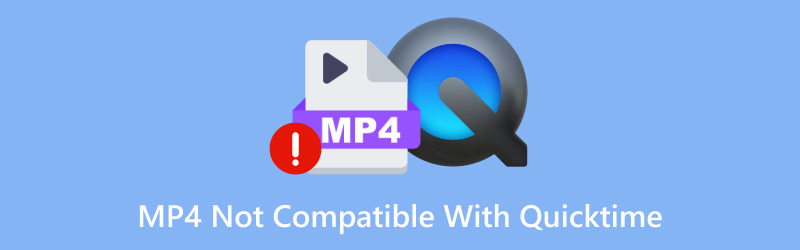
- GUIDELISTE
- Del 1. Hvorfor MP4 muligvis ikke er kompatibel med QuickTime
- Del 2. 5 løsninger til at løse QuickTime-kompatibilitetsproblemer
- Del 3. Ofte stillede spørgsmål
Del 1. Hvorfor MP4 muligvis ikke er kompatibel med QuickTime
1. Codec-problemer
An MP4-fil er simpelthen et containerformat, hvilket betyder, at det kan rumme forskellige typer video- og lyd-codecs. QuickTime Player understøtter specifikke codecs som H.264 eller AAC. Hvis din MP4-fil bruger en ikke-understøttet codec, såsom DivX eller Xvid, afspiller QuickTime den ikke. Dette er den mest almindelige årsag til, at brugere støder på den frygtede 'QuickTime Player kan ikke åbne MP4'-fejl.
| Medietype | Filformater | Fælles codecs |
|---|---|---|
| Video | .mov, .mp4, .m4v, .qt, .3gp | H.264 (AVC), MPEG-4, Apple ProRes, Animation, Cinepak, Sorenson Video, HEVC (H.265) |
| .avi (begrænset support) | MJPEG, DV, ukomprimeret | |
| Lyd | .mp3, .m4a, .aac, .wav, .aif, .aiff, .caf, .au | AAC, MP3, ALAC, PCM, ADPCM, AMR |
2. Filkorruption
Nogle gange er problemet slet ikke med QuickTime, men med selve MP4-filen. Korrupte videofiler er forårsaget af ufuldstændige downloads, overførselsfejl eller diskproblemer, og det kan gøre det umuligt for QuickTime eller enhver anden afspiller at åbne filen.
3. Forældet QuickTime-version
Hvis du bruger en ældre version af QuickTime Player, mangler den muligvis understøttelse af de nyere codecs, der bruges i moderne MP4-filer. Apple opdaterer af og til QuickTime for at forbedre kompatibilitet og ydeevne, så det kan være et problem at køre en forældet version.
4. Softwarefejl
Hvert stykke software har sine særheder, og QuickTime er ingen undtagelse. Nogle gange kan fejl i QuickTime Player selv forhindre den i at afspille visse MP4-filer. Selvom det ikke er så almindeligt som de andre problemer, er det værd at overveje, især hvis du kører macOS-opdateringer.
Del 2. 5 løsninger til at løse QuickTime-kompatibilitetsproblemer
Nu hvor vi ved, hvorfor MP4-filer muligvis ikke fungerer med QuickTime, lad os dykke ned i, hvordan man løser disse problemer.
1. Tjek Codec
Det første trin er at afgøre, om MP4-filen bruger et codec, der understøttes af QuickTime. Du kan tjekke værktøjer såsom ArkThinker Video Converter Ultimate for at undersøge filen og finde ud af, hvilke codecs den bruger.
Hvis codec'et ikke understøttes, skal du konvertere MP4-filen til et QuickTime-venligt format. ArkThinker Video Converter Ultimate virker stadig. Denne software giver dig mulighed for at konvertere MP4-filer til MOV, et format, der fungerer problemfrit med QuickTime. Desuden kan den lade dig omkode en MP4-videofil i H.264 eller MPEG-4 codec, så du kan se den på din QuickTime.
Tjek MP4-codec
Klik på Tilføj filer knappen i grænsefladen i området øverst til venstre eller træk din MP4-fil ind i arbejdsområdet.
Eller du kan bare trække og slippe MP4-filen direkte i dette værktøj.

Her, i dette trin, skal du blot klikke på Se medieoplysninger mulighed, og de detaljerede video- og audio-codec-oplysninger vil blive vist.
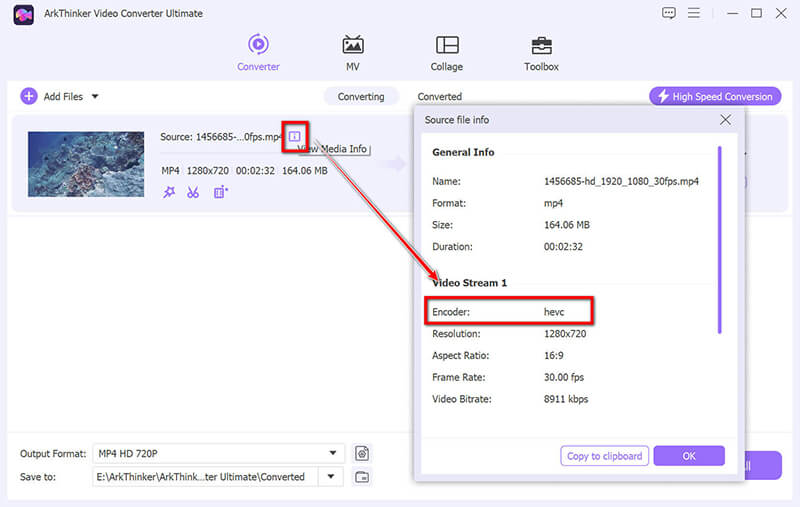
Hvis video-codec er i H.264 eller MPEG-4, så er MP4-filen ikke noget problem, og du kan gå videre til næste trin for at tjekke andre løsninger.
Hvis video-codec'en er andre, skal du bare kontrollere trin 3 for at konvertere MP4-filer til QuickTime-understøttede MOV- og MP4-formater.
Konverter MP4 til QuickTime-format
Find Outputformat dropdown eller sektion, typisk i bunden eller siden af grænsefladen. Vælg QuickTime MOV som outputformat.
I profilindstillingerne skal du finde video-codec-indstillingerne og vælge H.264 (anbefalet) eller MPEG-4 som codec.

Når ovenstående indstillinger er klar, skal du bare vende tilbage til hovedgrænsefladen og vælge den destination, hvor du vil have den konverterede MOV-fil til at blive gemt. Klik på knappen Konverter alle for at starte processen. Når konverteringen er fuldført, skal du åbne den nye MOV-fil i QuickTime for at kontrollere, om fejlen er rettet.
Denne software konverterer ikke kun MP4-filer, men den lader dig også redigere dine MP4-filer som MP4 skærer, fusion, kompressor, forstærker og mere.

2. Reparer filen
Hvis du har mistanke om, at MP4-filen er beskadiget, kan du prøve at reparere den. Værktøjer som Aiseesoft Video Repair, den professionelle videoreparationssoftware, der ofte kan løse mindre korruptionsproblemer til MP4, MOV og 3GP.
3. Opdater QuickTime
Sørg for, at du bruger den nyeste version af QuickTime Player. Opdateringer inkluderer ofte understøttelse af nyere codecs og rettelse af fejl, der kan forhindre MP4-afspilning.
Trinnene til at opdatere QuickTime er ret nemme.
Kør din QuickTime Player på din Mac, og klik derefter på Hjælp fra dens topmenu, og vælg og klik derefter Se efter opdateringer.
Så vil det dukke op et vindue, der fortæller din QuickTime-model, og om du skal opdatere.
For at opgradere en forældet version af QuickTime Player skal du blot følge instruktionerne for at installere alle tilgængelige opdateringer.
Derefter kan du åbne den igen for at afspille MP4-filen for at se, om problemet er løst.
4. Brug en anden medieafspiller
Hvis ingen af ovenstående løsninger virker, kan du overveje at skifte til en mere alsidig medieafspiller som VLC Media Player eller Elmedia Player. Disse afspillere understøtter et bredere udvalg af codecs og formater end QuickTime, hvilket sikrer, at dine MP4-filer afspilles uden problemer.
5. Installer yderligere codecs
Installation af yderligere codecs kan udvide QuickTimes muligheder. Værktøjer som Perian (en tredjeparts codec-pakke til macOS) kan hjælpe, selvom det er værd at bemærke, at Perian ikke længere er aktivt udviklet. Hvis du bruger en ældre macOS-version, kan det stadig være en brugbar løsning.
Del 3. Ofte stillede spørgsmål
Hvorfor kan iMovie ikke åbne MP4 i QuickTime?
iMovie kræver, at MP4-filen bruger et codec, der er kompatibelt med QuickTime, såsom H.264 til video og AAC til lyd. Hvis MP4-filen bruger en anden codec, vil hverken iMovie eller QuickTime være i stand til at åbne den. Konvertering af MP4-filen til MOV med en understøttet codec er ofte den bedste løsning.
Hvilke formater understøtter QuickTime?
QuickTime Player understøtter indbygget følgende formater:
• MOV
• MP4 (med H.264 eller MPEG-4 codecs)
• M4V
• AAC
• WAV
• AIFF
Hvis din fil ikke er i et af disse formater, skal du konvertere den.
Hvad er de bedste codecs til QuickTime?
De bedste codecs til QuickTime er H.264 til video og AAC til lyd. Disse codecs giver afspilning af høj kvalitet og er bredt understøttet af QuickTime og andre Apple-applikationer.
Konklusion
Når du støder på QuickTime afspiller ikke MP4 problem kan være frustrerende, men det er ikke vejens ende. Ved at finde ud af, hvorfor kompatibilitetsproblemet opstår, og bruge de løsninger, der er nævnt i denne vejledning, såsom at ændre MP4-filer til formater, der fungerer med QuickTime eller sørge for, at din software er opdateret, kan du hurtigt vende tilbage til at se dine videoer uden besvær.
Uanset om du har at gøre med codec-uoverensstemmelser, forældet software eller korrupte filer, er der en løsning til enhver situation. Så næste gang QuickTime Player ikke kan åbne MP4, ved du præcis, hvad du skal gøre!
Hvad synes du om dette indlæg? Klik for at bedømme dette opslag.
Fremragende
Bedømmelse: 4.9 / 5 (baseret på 458 stemmer)
Find flere løsninger
Selvstudium til at beskære og ændre størrelse på en video i QuickTime Player 4 måder at optage skærm med Quicktime på Apple-enheder Bedste 5 måder at hjælpe dig med at konvertere QuickTime-format til MP4 Bedste 5 måder at hjælpe dig med at konvertere QuickTime-format til MP4 Bedste 5 MOV til MP4-konvertere (gratis og betalt)Relative artikler
- Konverter video
- Trin-for-trin guide til at konvertere M2TS til MKV
- Top 5 WebM til MP4-konvertere i 2024
- Sådan konverteres WAV til MP3 i 5 værktøjer uden begrænsninger
- Top 4 konvertere til at ændre videostørrelse og billedformat
- 4 måder at konvertere MP4 til WebM Online. Computer og mobil
- Hvad er DAV-fil, og hvordan man spiller den
- Ultimativ anmeldelse til XMedia Recode [Trin inkl.]
- Bedste 5 måder at hjælpe dig med at konvertere QuickTime-format til MP4
- Sådan får du din MP4-film og eksporterer den fra VLC-afspiller
- VideoSolo Video Converter Ultimate Review [2024]


